Как обновить устройства Kindle и Kindle Fire HD
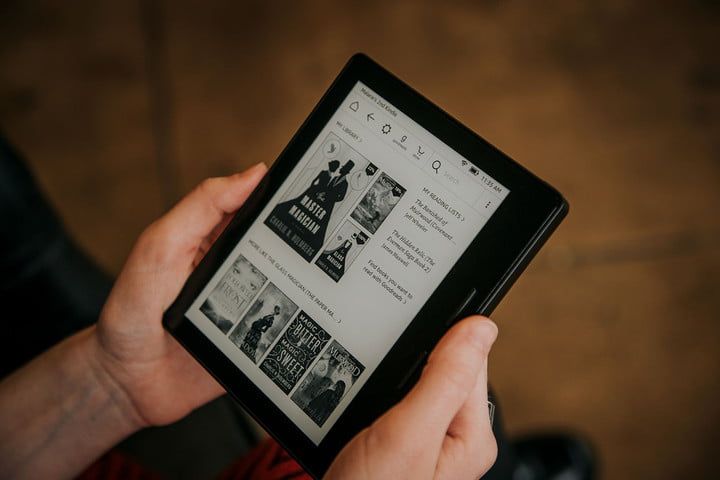 Несмотря на то, что Microsoft Surface и Apple iPad являются одними из лучших планшетов, вы все равно не ошибетесь с планшетами и электронными ридерами Amazon Kindle и Kindle Fire HD. С Kindle вы можете загружать и читать все, от книг, журналов и даже газет, в то время как Fire идеально подходит для тех, кто уже в глубине экосистемы Амазонки ищет планшет, который этим воспользуется. Fire HD и HDX имеют все возможности чтения Kindle, но также обеспечивают доступ к интернет-просмотру, потоковому видео и большему количеству приложений, чем вы можете сосчитать.
Несмотря на то, что Microsoft Surface и Apple iPad являются одними из лучших планшетов, вы все равно не ошибетесь с планшетами и электронными ридерами Amazon Kindle и Kindle Fire HD. С Kindle вы можете загружать и читать все, от книг, журналов и даже газет, в то время как Fire идеально подходит для тех, кто уже в глубине экосистемы Амазонки ищет планшет, который этим воспользуется. Fire HD и HDX имеют все возможности чтения Kindle, но также обеспечивают доступ к интернет-просмотру, потоковому видео и большему количеству приложений, чем вы можете сосчитать.
Как и другие планшеты, Kindle, Fire HD и Fire HDX все время от времени получают обновления, которые добавляют новые функции и повышают безопасность. Эти обновления обычно происходят автоматически, но в некоторых случаях этого не происходит, а это означает, что вам нужно запустить обновление самостоятельно или вручную применить обновление к вашему устройству. Ни один из этих процессов не является особенно сложным или длительным, но он помогает узнать, что именно вам нужно делать, когда вы находитесь в постоянном обновлении своих устройств. Вот где мы пришли. Ниже мы подробно расскажем, как обновить различные устройства Kindle и Fire HD, включая версию программного обеспечения, которую вы должны использовать, и что делать в случае, если обновление не установлено должным образом.
Как обновить Fire HD и Fire HDX
Проверьте версию своего программного обеспечения:
- Перед любым обновлением проверьте текущую версию программного обеспечения, чтобы убедиться, что обновление еще не установлено. Вы можете проверить это, выполнив следующие действия:
- Проведите пальцем вниз от верхней части экрана и коснитесь Настройки> Параметры устройства> Обновления системы. В верхней части экрана должно быть написано «На вашем устройстве установлена Fire OS X.X.X.X». На момент написания этой статьи текущей версией Fire OS является 5.3.1 или 5.3.1.1.
Обновлять автоматически:
- Обычно, когда ваш Fire HD / HDX подключен к Wi-Fi, устройство будет обновляться самостоятельно без какого-либо вмешательства пользователя, когда будет доступно новое обновление.
Запуск обновления вручную:
- Если обновление не загружается и не применяется автоматически, вы можете запустить его самостоятельно, выбрав «Настройки»> «Параметры устройства»> «Обновления системы»> «Проверить сейчас / обновить». Последний вариант появится, если обновление уже загружено.
- Ваше устройство перезагрузится, чтобы применить обновление. После перезагрузки вы получите сообщение «Установка обновления системы».
Обновление с использованием вашего Mac или ПК:
- Если вы используете Mac с OS X 10.5 или более поздней версии, вам сначала необходимо загрузить и установить Android File Transfer.
- Перейдите на страницу обновления программного обеспечения Fire and Kindle. Прокрутите вниз, пока не найдете свое конкретное устройство и щелкните по нему. Загрузите обновление программного обеспечения, найденное на странице устройства.
- Включите и разблокируйте устройство, затем подключите его к ПК или Mac с помощью USB-кабеля.
- На вашем компьютере откройте диск устройства под названием «Огонь». Или, если вы используете Mac и установлен Android File Transfer, программа должна открыться автоматически при подключении вашего устройства. Перетащите ранее загруженный файл обновления программного обеспечения и переместите его в папку «Внутреннее хранилище» на диске. Не помещайте обновление программного обеспечения в любую другую папку, расположенную на пожарном диске.
- Когда передача файла будет завершена, отключите ваше устройство. На устройстве проведите пальцем вниз от верхней части экрана, затем нажмите «Настройки»> «Параметры устройства»> «Обновления системы»> «Обновить», чтобы начать процесс установки. Ваш планшет автоматически перезагрузится, и после этого вы получите сообщение «Установка обновления системы».
Как обновить свой Kindle (Kindle Oasis, Voyage, Paperwhite и т. Д.)
Проверьте версию программного обеспечения:
- Как и Fire HD и HDX, вы должны проверить версию программного обеспечения Kindle, прежде чем пытаться обновить его, так как он мог применить обновление без вашего ведома. Чтобы проверить, начните с главного меню и коснитесь значка меню> Настройки> Меню> Информация об устройстве. На момент написания этой статьи текущей версией программного обеспечения и прошивки является Kindle 5.8.2.1.
Обновлять автоматически:
- Как правило, когда ваш Kindle подключен к Wi-Fi, устройство будет обновляться самостоятельно без какого-либо вмешательства пользователя, когда станет доступно новое обновление.
Запуск обновления вручную:
- В главном меню перейдите к значку меню> Настройки> значок меню еще раз> Обновить Kindle> ОК. После того, как вы решите начать обновление, вы увидите сообщение «Ваш Kindle обновляется», и когда обновление будет завершено, устройство автоматически перезагрузится.
Обновление с использованием вашего ПК или Mac:
- Начните с перехода на страницу Обновления программного обеспечения Fire и Kindle. Найдите устройство Kindle, щелкните его и загрузите найденное на странице обновление.
- Подключите Kindle к компьютеру с помощью USB-кабеля, затем перетащите вышеупомянутый файл обновления на свой привод Kindle. В частности, поместите файл в корневой каталог, а не в другую папку, найденную на диске.
- После завершения передачи отключите устройство от компьютера. На вашем Kindle, начиная с главного экрана, нажмите значок меню> Настройки> значок меню> Обновить свой Kindle> ОК. Вы увидите сообщение «Ваш Kindle Is Updating», и ваше устройство должно перезагрузиться и применить обновление.
Устранение неполадок обновления Kindle
Проблема: Обновление параметра Kindle недоступно или отображается сообщение об ошибке
Когда вы пытаетесь запустить обновление вручную или после передачи файла обновления, параметр «Обновление» отображается серым цветом и не отвечает или вы получаете сообщение об ошибке после нажатия «Обновить».
Возможные решения:
- Возможно, у вас уже установлено последнее обновление. Проверьте версию программного и аппаратного обеспечения вашего устройства, чтобы узнать, какая версия ОС вы используете в данный момент.
- Это также может быть связано с тем, что файл обновления был помещен в неправильное место на диске устройства, или файл не передается правильно. Подключите Kindle или Fire HD к компьютеру и убедитесь, что файл находится в корневом каталоге, а не в другой папке на вашем устройстве. Если это не в том месте, просто переместите его.
Проблема: обновление начинается, но не завершается
После запуска обновления процесс начинается, как и ожидалось, но завершается неудачно до завершения установки. Для некоторых обновление вообще не начинается.
Возможное решение:
- Эта конкретная проблема, скорее всего, вызвана неправильным переименованием файла обновления или наличием дублирующих файлов обновления. Проверьте компьютер и устройство Kindle и удалите все файлы обновлений. Повторите процесс установки, описанный выше, и будьте осторожны в отношении того, как вы решите переименовать файл обновления. Согласно Amazon Device Support, имя файла не может содержать «никаких завершающих пробелов или символов, таких как (1), после имени файла».
Досадно: предыдущий номер версии программного обеспечения остается после обновления
После установки обновления номер версии программного обеспечения не изменился по сравнению с предыдущим.
Возможные решения:
- Если установка произошла автоматически по Wi-Fi, обновление завершится, когда ваше устройство перейдет в спящий режим. Когда вы включите его снова, номер версии будет обновлен, чтобы отразить изменение. Попробуйте выключить и снова включить.
- Если вы применили обновление, используя метод PC или Mac, упомянутый выше, повторите обновление, так как оно могло быть установлено неправильно.






